**API刊登上传产品**
上传之前需先绑定店铺,绑定步骤参考目录中如何绑定亚马逊店铺。
上传亚马逊之前请先确保产品中的相关参数符合亚马逊标准
1.在产品列表中找到已编辑完成需上传店铺的产品,点击右侧按钮中“添加至待上传商品”按钮后进入步骤2。
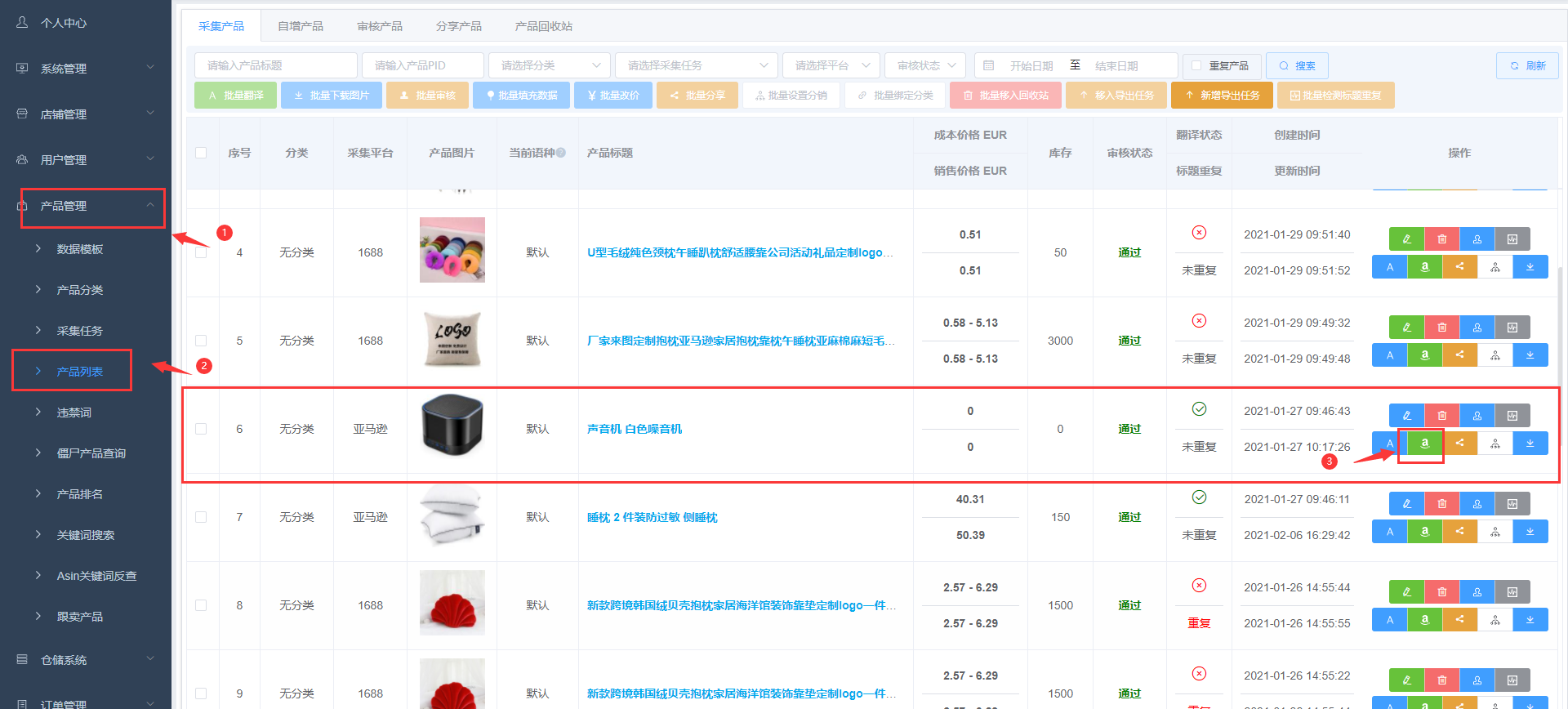
<br>
2.随后在弹出界面配置SKU,分类,备货时间,选择店铺和节点,编辑后点击确定按钮或保存并跳转分配ean按钮即可进入步骤3。
<br>
**注:SKU可自定义修改与选择生成模式;节点目录可选择与录入,也可选择已设置好的节点模板,步骤见目录如何设置节点模板。**
注意:分类和节点分类一定要对应,不能出现分类选了服装的,节点选了厨房这样的
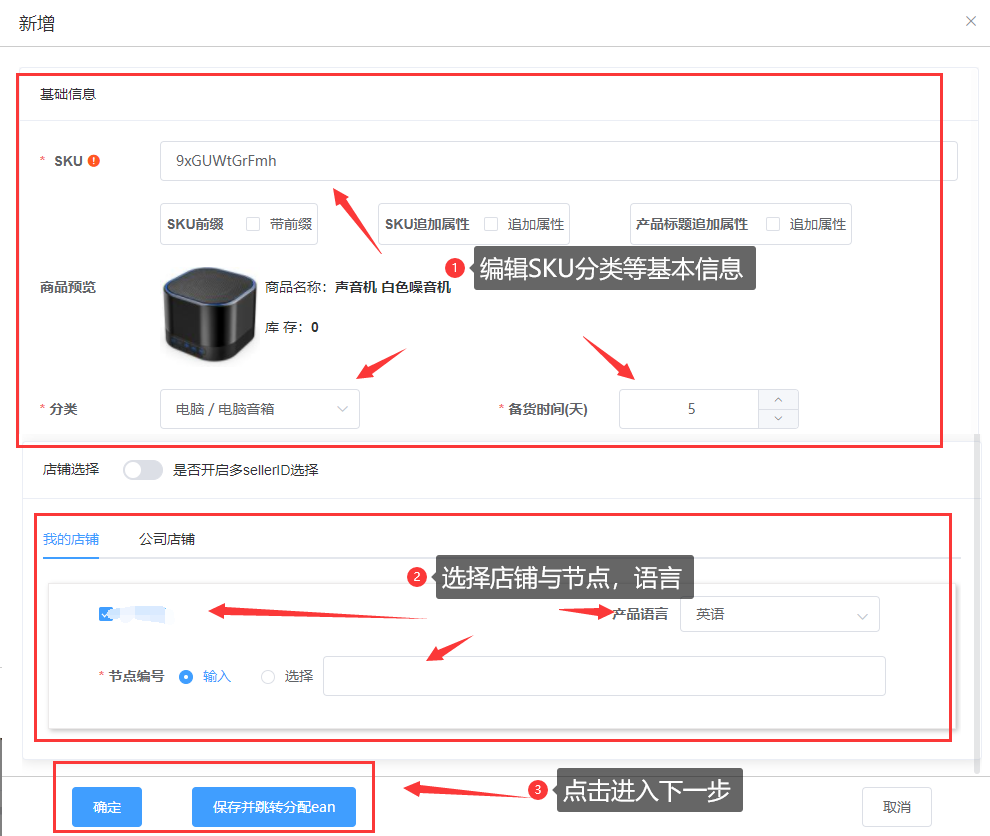
3.在店铺管理目录下选择导出上传,进入导出上传界面后点击产品(若步骤2中点击保存并跳转分配ean则无需操作),随后在需上传产品右侧按钮中点击分配批量分配EAN或UPC按钮即可分配EAN或UPC,分配后即可进入步骤4。
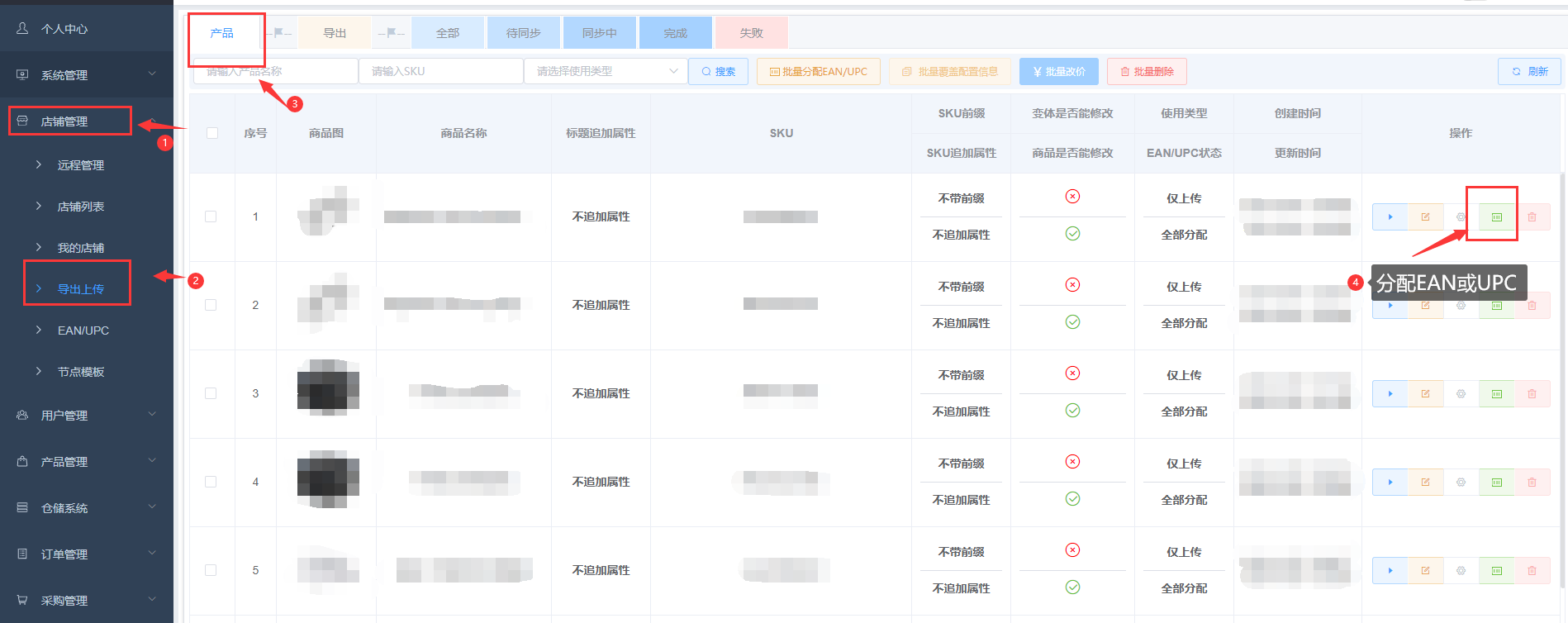
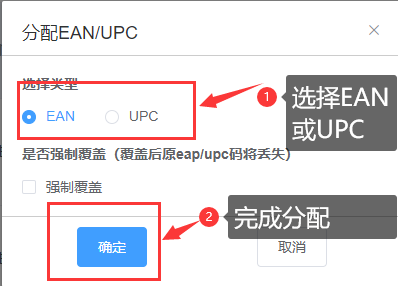
<br>
4.点击待同步,进入待同步界面即可看到上传产品,点击上传按钮,点击后带同步中全部商品开始上传,自动进入同步中界面,同步中产品点击右侧按钮中查看上传亚马逊进度即可查看进度。
<br>
**注:进度达到16%则产品信息组建完毕,进度达到33%则产品信息已全部发送至亚马逊服务器,之后进度则是亚马逊服务器处理进度;进度达到33%后即使关闭系统也不会影响后续上传进度。**
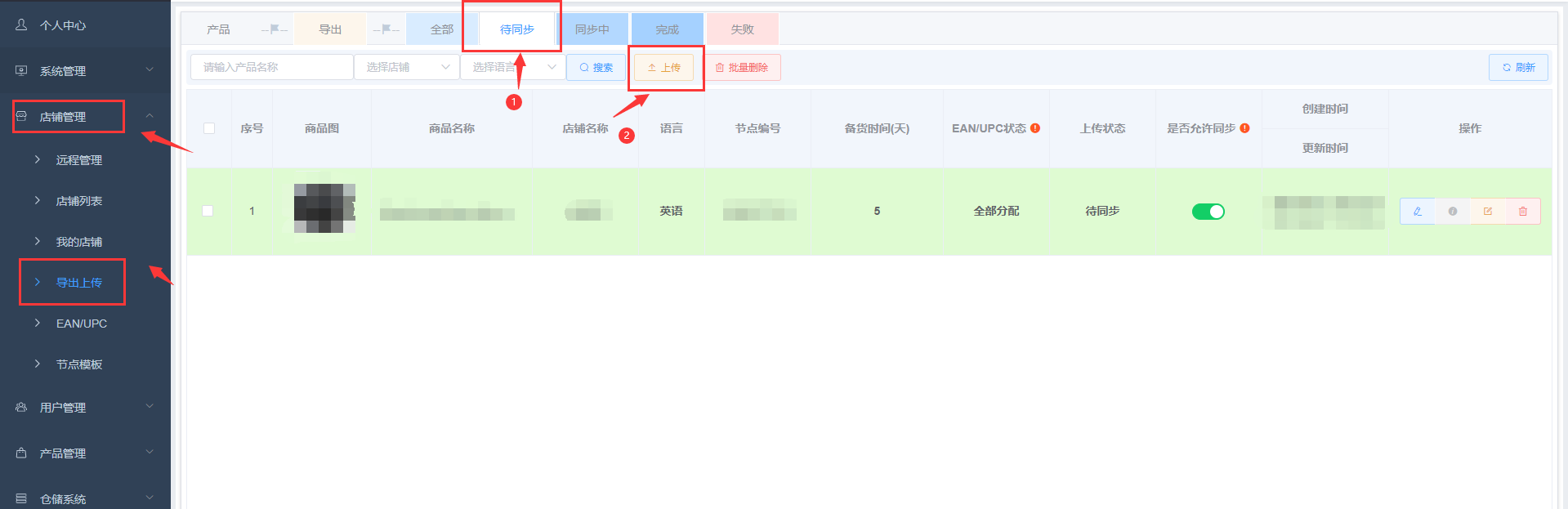
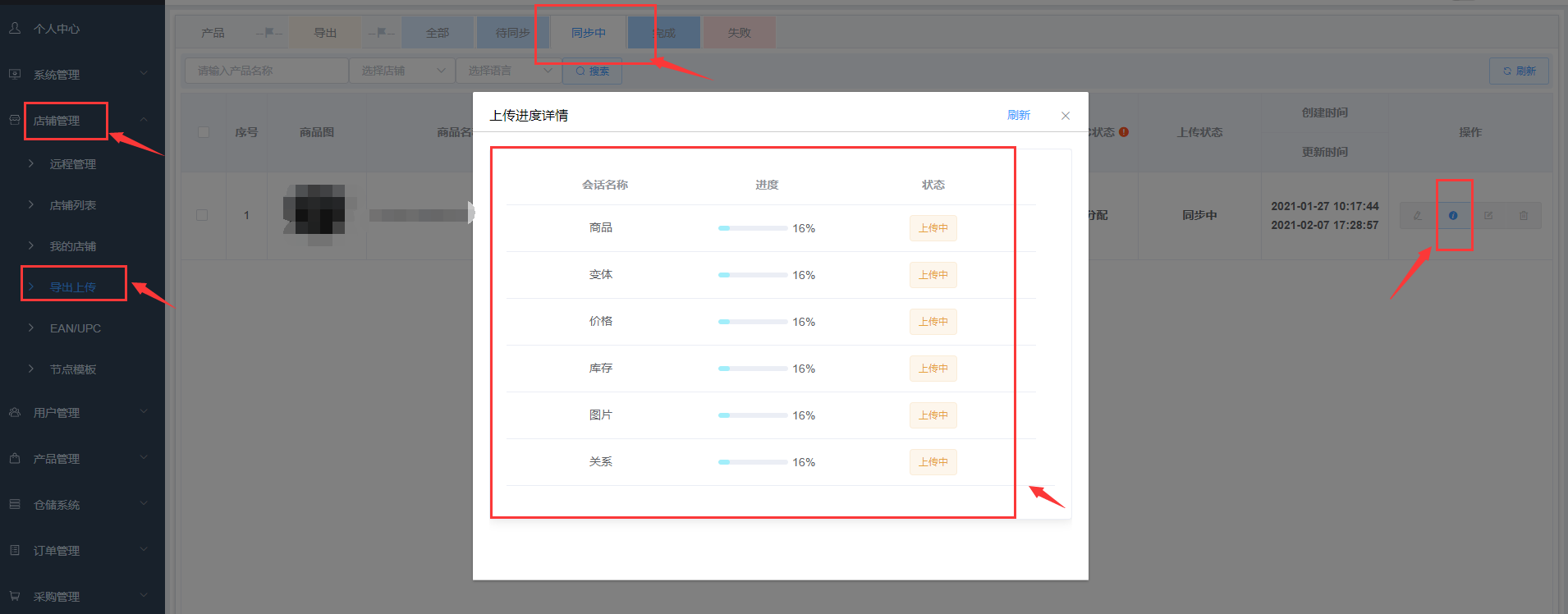
<br>
**注意:若商品最终上传成功则进入完成模块,若商品最终上传失败,则进入失败模块。点击失败产品右侧按钮中查看上传亚马逊进度按钮即可查看失败原因,做出对应修改后,该产品自动回到到待同步模块,点击上传即可再次尝试上传。**
- 入门必看
- 新手入门
- 使用前须知
- 个人中心
- 如何修改密码
- 如何设置采集的产品货币种类
- 如何设置订单的展示货币种类
- 账号设置
- 权限模块设置
- 员工分组设置
- 子账号设置
- 账号设置常见问题
- 采集产品模块
- 采集器设置
- 如何采集产品
- 批量下载图片
- 采集常见问题
- 产品管理模块
- 如何自增产品(手动添加)?
- 如何设置数据模板
- 如何使用数据模板
- 如何快速编辑子变体以及设置主附图?
- 如何对产品批量翻译?
- 如何上传产品到亚马逊 — 刊登?
- 如何上传产品到亚马逊 — 导表上传?
- 如何批量生成EAN或UPC码?
- 如何获取亚马逊热门关键词?
- 如何通过ASIN反查商品信息
- 如何查询僵尸产品?
- 如何创建并使用产品分类
- 如何跟卖产品
- 如何去水印修图
- 常见上传报错
- 常见产品编辑问题
- 亚马逊店铺管理
- 如何添加远程VPS服务器?
- 店铺授权 — 如何绑定亚马逊店铺?
- 店铺授权 — Amazon更新授权
- 绑定店铺常见问题
- 订单管理模块
- 如何拉取亚马逊店铺订单?
- 如何合并/拆分亚马逊订单?
- 如何添加采购
- 如何导出订单
- 如何上传发票
- 如何修改订单处理进度
- 订单处理常见问题
- 国际物流发货
- 绑定物流平台
- 发货模板设置
- 寄件人信息设置
- 如何创建国际物流运单
- 如何打印面单
- 如何上报国际运单到店铺后台
- 如何创建运费估算模板
- 国家物流常见问题
- 其他问题
- 如何更改系统显示货币并自动转换汇率?
- 如何控制各项流程审批?
- API或导表上传常见失败原因
- 如何通过API快速上传?
- 客户端异常问题?
- 公司团队如何分工协作?
- 什么是分销模式?如何搭建?
- 什么是中转仓模式?如何搭建?
- AI智能一键白底抠图
- 快速采集产品攻略
- 如何先采集产品图片到本地编辑后上传服务端?
- 法国Cdiscount平台导表批量上传产品
- 韩国Coupang平台导表批量上传产品
- Shopee虾皮导表批量上传产品
